Як відключити автоматичне відтворення відео на сайтах

- 4010
- 1234
- Wayne Lemke
Одна з найбільш дратівливих речей в Інтернеті - автоматично запустити відтворення відео у однокласників, на YouTube та інших сайтах, особливо якщо звук не вимкнено на комп’ютері. Крім того, якщо у вас є трафік, така функціональність швидко їсть його, а для старих комп’ютерів це може призвести до непотрібних гальм.
У цій статті - про те, як відключити автоматичне відтворення HTML5 та Flash відео в різних браузерах. Інструкції містять інформацію для браузерів Google Chrome, Mozilla Firefox та Opera. Для браузера Yandex ви можете використовувати ті самі методи.
Відключення автоматичного флеш -відео у Chrome
ОНОВЛЕННЯ 2018: Починаючи з версії Google Chrome 66, сам браузер почав блокувати атомне відтворення відео на сайтах, але лише ті, що мають звук. Якщо відео без звуку - воно не заблоковано.
Цей метод підходить для вимкнення автоматичного запуску відео у однокласників - флеш -відео використовуються там (однак, це не єдиний сайт, для якого інформація може стати в нагоді).
Все, необхідне для нашої мети, вже є в браузері Google Chrom. Перейдіть до налаштувань браузера, а потім натисніть кнопку "Налаштування вмісту", або ви можете просто ввести Chrome: // Chrome/Налаштування/Вміст У адресному рядку Chrome.

Знайдіть розділ "Плагіни" та встановіть дозвіл запиту "Запит на запуск вмісту плагінів". Після цього натисніть "готовий" і вийдіть із налаштувань Chrome.
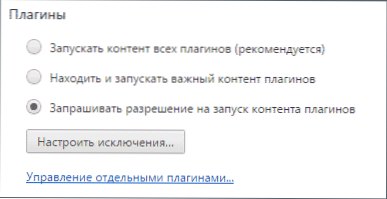
Тепер автоматичний запуск відео не відбудеться, замість відтворення, вам буде запропоновано "натиснути праву кнопку миші для запуску Adobe Flash Player", і лише після цього почне грати в гру.
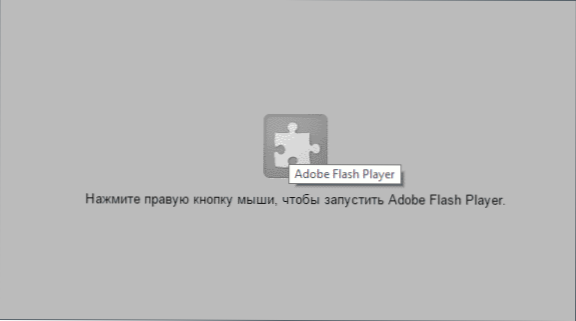
Також на правій частині цільової лінії браузера ви побачите сповіщення про заблокований плагін - натиснувши не це, ви можете дозволити їх автоматичне завантаження для певного сайту.
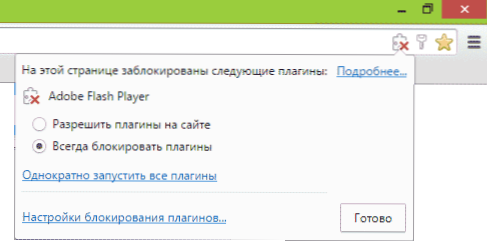
Mozilla Firefox та Opera
Автоматичний запуск флеш -вмісту в Mozilla Firefox та Opera: Все, що нам потрібно, - це налаштувати запуск вмісту цього плагіна на вимогу (натисніть на відтворення).
У Mozilla Firefox натисніть кнопку Налаштування праворуч від адресної лінії, виберіть "Додавання", а потім перейдіть до елемента плагіни.
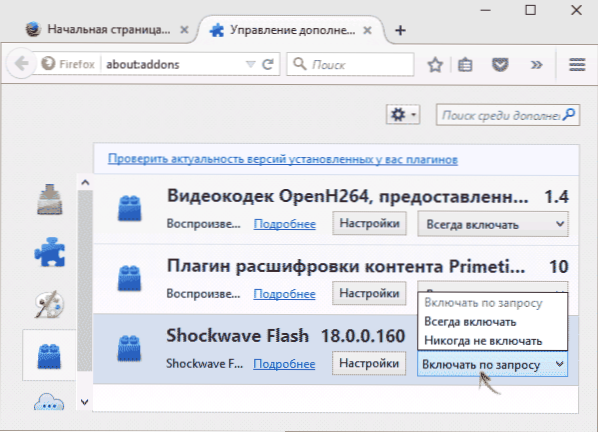
Встановіть "Увімкніть" Flash Flash для плагіна "на запит, і після цього відео припинить початок автоматично.
Перейдіть до Opera до налаштувань, виберіть елемент "сайтів", а потім у розділі "Плагіни" встановіть елемент "за запитом" замість "Запустіть усі вміст плагінів". Якщо потрібно, ви можете додати певні сайти до винятків.
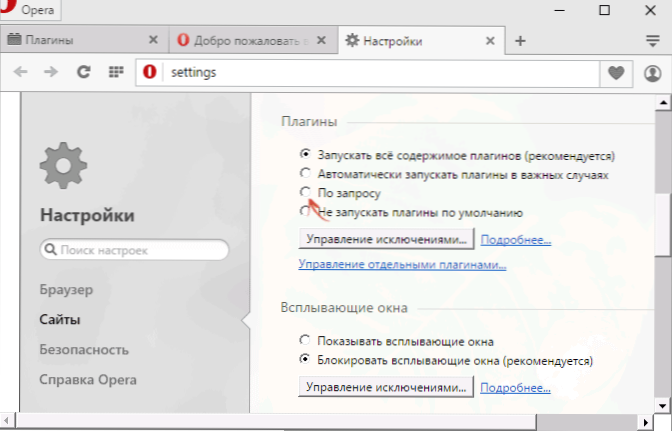
Відключіть відео HTML5 Automobiles на YouTube
Для відео, відтвореного за допомогою HTML5, все не так просто, і стандартні інструменти браузера на даний момент не дозволяють вимкнути його автоматичний запуск. Для цих цілей є розширення браузерів, і однією з найпопулярніших є магічні дії для YouTube (що дозволяє не лише вимкнути автоматичне відео, але й багато іншого), що існує у версіях для Google Chrome, Mozilla firefox , Браузер Opera та Yandex.
Ви можете встановити розширення з офіційного веб -сайту http: // www.Хрому.Com (завантаження надходить з офіційних магазинів розширень браузера). Після встановлення перейдіть до налаштувань цього розширення та встановіть елемент "STOP AutoPlay".
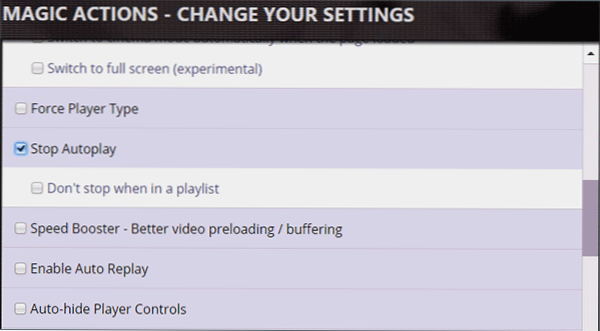
Готовий, тепер відео на YouTube не буде запущено автоматично, і ви побачите звичайну кнопку відтворення для відтворення.

Існують й інші розширення, від популярного автоплацита можна розрізнити для Google Chrome, який можна завантажити з магазину додатків та розширення браузера.
додаткова інформація
На жаль, описаний вище метод працює лише для відео YouTube, на інших сайтах відео HTML5 продовжує починатися автоматично.
Якщо вам потрібно відключити такі функції для всіх сайтів, я рекомендую звернути увагу на розширення Scriptsafe для Google Chrome та Noscript для Mozilla Firefox (можна знайти в офіційних магазинах розширення). Вже під час налаштувань за замовчуванням ці розширення блокують автоматичне відтворення відео, аудіо та інший мультимедійний вміст у браузерах.
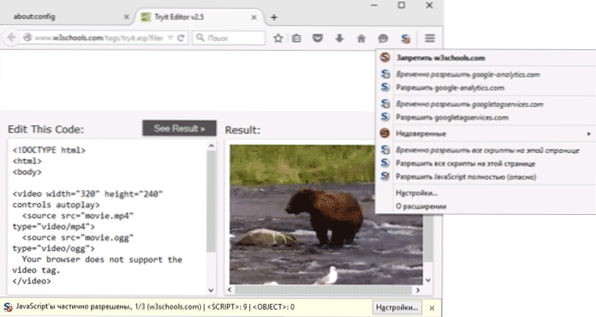
Однак детальний опис функціональності цих доповнень браузерів виходить за межі цього керівництва, і тому я закінчу це поки що. Якщо у вас є якісь питання та доповнення, я буду радий їх бачити в коментарях.

